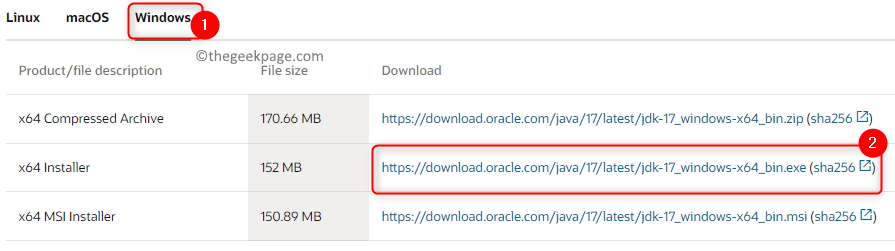- מחפש דרך לשנות זמן ב- Windows 11? אל תגיד לא יותר, קיבלנו אותך מכוסה!
- למעשה, התאמת פרמטר זה אינה שונה בהרבה מהאופן שבו הדברים פועלים ב- Windows 10.
- אתה עדיין יכול להסתמך על לוח הבקרה הישן והטוב או על אפליקציית ההגדרות המוכרת.
- החידוש מגיע מחלונית הווידג'טים החדשה בה תוכלו לשנות את תאריך, שעה, פורמטים של תאריכים ועוד.

עם חלונות 11 באור הזרקורים, זה רק טבעי שיש לך שאלות. ככל שאנחנו רואים את זה, יותר, יותר טוב! נושא מסוים אחד שהמשתמשים העלו היה כיצד לשנות את הזמן ב- Windows 11.
למרות השיפוץ המסיבי שלה, זה מערכת הפעלה עדיין מבוסס על אותו מוכר, ונעז לומר תשתית קוהרנטית שכולנו הכרנו ואוהבים ב- Windows 10.
לכן, התאמת פרמטר הזמן היא אינטואיטיבית למדי ודומה מאוד ל- Windows 10 הישן והטוב. לכן, ללא התייחסות נוספת, בואו נצלול ונראה מה צריך לעשות על מנת לשנות את הזמן ב- Windows 11.
כיצד אוכל לשנות את השעה ב- Windows 11?
1. שנה את הגדרות הזמן באמצעות לוח הבקרה
- פתח את ה תפריט התחלה ולבחור לוח בקרה.
- לאחר מכן לחץ על שעון ואזור אפשרות ובחר תאריך ושעה.
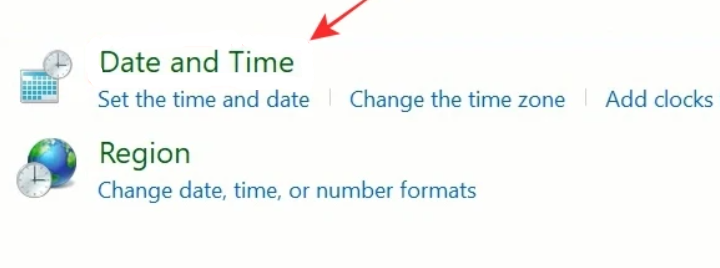
- קדימה ולחץ על שנה תאריך, שעה ... לַחְצָן.
- כעת תוכל להתאים פרמטר זה לפי טעמך.
- לבסוף, אל תשכח להכות את בסדר כשתסיים כדי לאשר ולהחיל את השינויים.
זו הדרך המקובלת לשנות זמן ב- Windows 11. כפי שאתה יכול לראות, ההליך הוא אינטואיטיבי ופשוט כמו תמיד וזה עובד די הרבה באותה דרך כמו עבור Windows 10.
כעת, כולנו יודעים שהאבולוציה פועלת בדרכים מסתוריות - במידה מסוימת - וכתוצאה ישירה, ענקית רדמונד החליטה תעלה לא מעט תכונות שנחשבות לא ראויות עבור מערכת ההפעלה החדשה.
כפי שאתה יכול לראות, לוח הבקרה עדיין הולך חזק ואתה יכול לסמוך עליו עוד שנים רבות. אלא אם כן תגיע פריצת דרך חדשה וחדשה ומיקרוסופט תחליט לנער את עולמנו מהקרקע, כלומר.
2. חקור את לוח היישומונים
- לחץ לחיצה ימנית על יישומון זמן ותאריך בשורת המשימות של שולחן העבודה שלך ב- Windows 11.
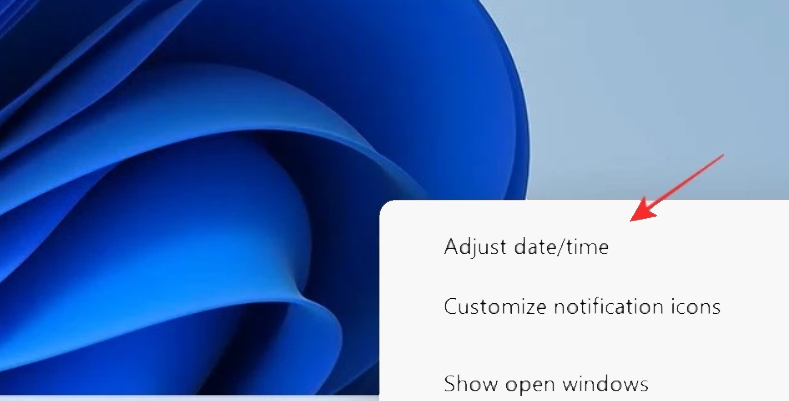
- מהרשימה בחר התאם תאריך / שעה, שייקח אותך למוכר מסך הגדרות תאריך ושעה.
- כעת, וודא שאתה מחליף את הגדר זמן באופן אוטומטי אפשרות לכיבוי.
- השלב הבא הוא ללחוץ על שינוי כפתור מתחת הגדר תאריך ושעה באופן ידני.
- כאן תוכלו לבצע את כל השינויים הרצויים.
- כמו תמיד, אל תשכח להכות את שינוי כדי לאמת את ההגדרות המותאמות אישית שלך.
קל, נכון? הנה עוד דבר שעשוי לעניין אותך גם כשתרצה לשנות זמן ב- Windows 11: פורמטים.
נניח שאתה לא מרוצה מתבנית מסוימת או אפילו מהגדרות היומן במערכת ההפעלה החדשה שלך.
ניתן גם להגדיר פרמטר זה כך שישקף את הסגנון והצרכים שלכם, ממסך העיצוב תאריך, שעה ועיצוב אזורי, הנמצא באותו יישומון.
בדוק את הצעדים המהירים הבאים כדי לעשות זאת:
- פתח את ה זמן ותאריך יישומון ולחץ על התאם תאריך / שעה אפשרות, כפי שמוצג לעיל.
- תַחַת הגדרות קשורות, הקלק על ה תאריך, שעה ועיצוב אזוריאוֹפְּצִיָה.
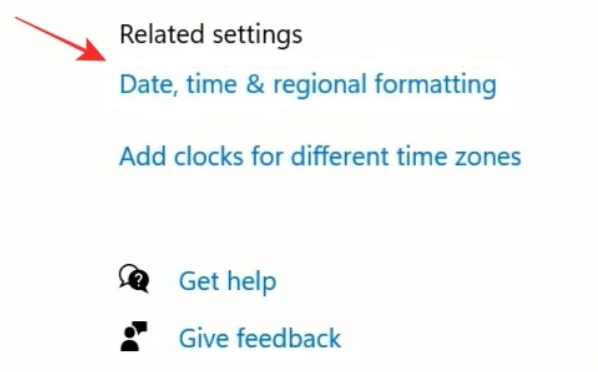
- במסך החדש תוכלו לשנות את המדינה או האזור וכן את הפורמט האזורי.
- בנוסף, תוכל לשנות את פורמט התאריך והשעה מ- שנה פורמטים של נתונים ואפילו לוח השנה.
מערכת ההפעלה החדשה לא רק להביא פונקציות חדשות לשולחן. אמנם חלק מהתכונות לא הצליחו לחתוך, אך אחרות משוחזרות לתהילה לשעבר. כך הוא המקרה של יישומונים שעשו קאמבק חזק ב- Windows 11 החדש.
תכונת הווידג'טים, המחליפה כעת את האריחים החיים הישנים, מיוחסת למדי ונהנית מפאנל ייעודי, יחד עם אפשרויות התאמה אישית רבות.
3. אל תשכח מאפליקציית ההגדרות
לבסוף, אתה יכול גם לשנות את הזמן ב- Windows 11 באמצעות האמין הגדרות אפליקציה. כל שעליך לעשות הוא לפתוח אותו מה- הַתחָלָה תַפרִיט.
לאחר מכן, אתר את זמן ושפה אפשרות ואל תהסס לבצע את כל ההתאמות הנדרשות. עד כמה קל באמת להשיג את המטרה שלך.
כפי שאתה יכול לראות, השלבים די דומים לאופן שבו הדברים פועלים ב- Windows 10. אם כבר מדברים על זה, כדאי לבדוק זאת מקיף של Windows 10 ו- Windows 11 במקביל.
אבל מה שנשמח באמת הוא לקבל את התובנות שלך בנושא זה. לכן, אל תהסס להגיע לסעיף ההערות למטה ולשתף אותנו במחשבותיך.

![[נפתר] לא נעשה מיפוי בין שמות חשבונות ומזהי אבטחה](/f/0694243339952142a8f5d01b30d77cb6.png?width=300&height=460)